アイテム・モジュールのインターフェース
アイテムモジュールはアイテム登録の概要を表示します。
アイテム概要には、アイテムに関するさまざまな情報を表示するウィンドウがあります。
以下の例では、アイテム概要のデフォルト設定で、
ナビゲーション ペイン、アイテム、オカレンス、プロパティなど、
これらのパネルがいくつか表示されています;
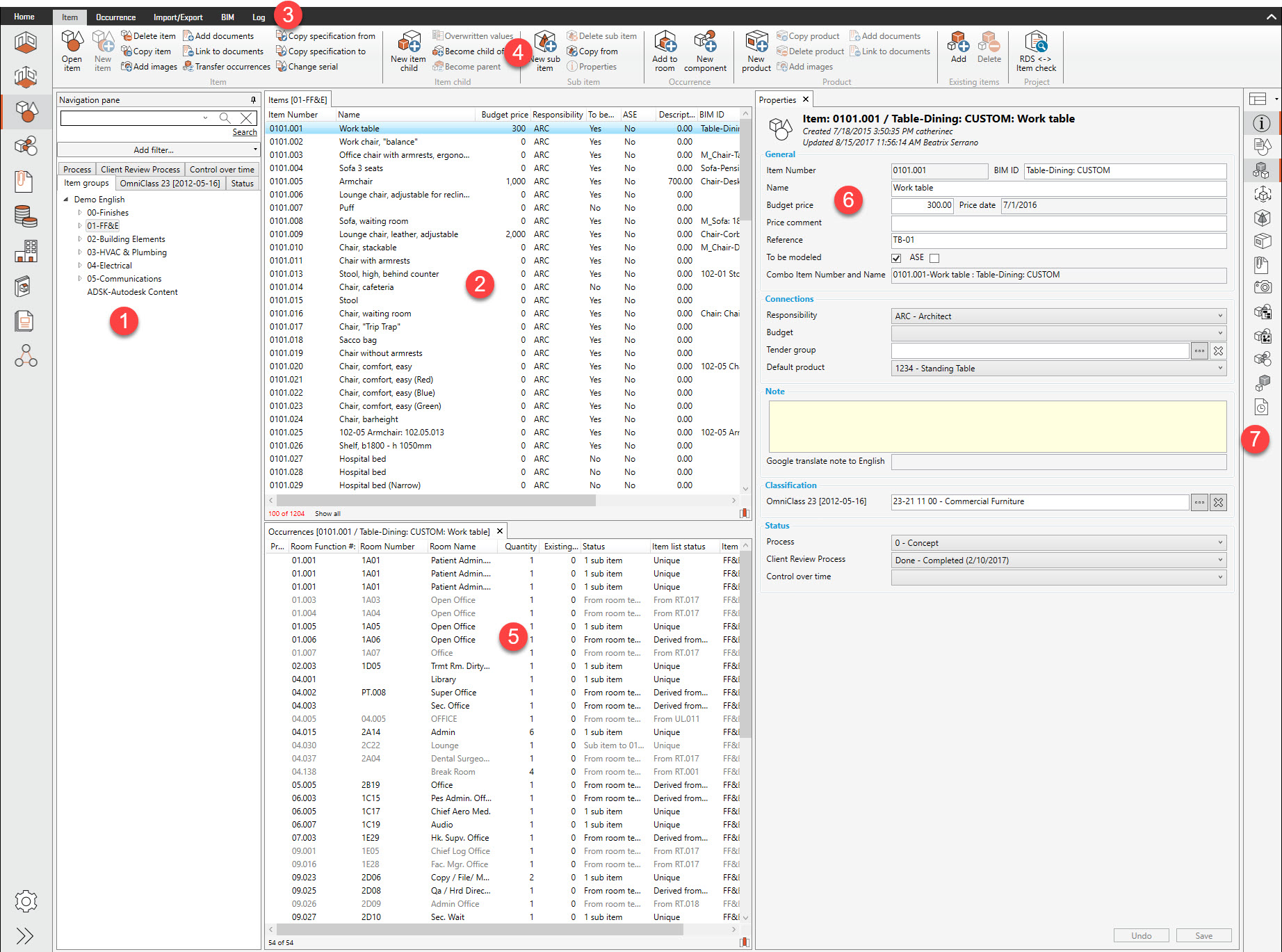
1: ナビゲーション・ペイン
ナビゲーションペインを使用して、データベースに保存されているアイテム機能構造を検索します。
構造でレベルを選択すると ”アイテム” ペインにはその子レベル内のすべてのアイテムが表示されます。
オカレンスペインも更新され、アイテム構造の選択された場所に関連するオカレンスが表示されます。
ナビゲーションウィンドウを削除することはできませんが、アイテムの概要内で再配置することが、
できます。
2: アイテム・ウィンドウ
アイテム・ウィンドウには、ナビゲーション・ペインから選択した機能レベル内のアイテムのリストが
表示されます。機能レベルを選択すると、その子レベル内のすべてのアイテムがリストされます。
アイテムウィンドウは取り外すことはできませんが、別の位置に移動することは可能です。
3: タブ
デフォルトのタブには、アイテム、オカレンス、インポート/エクスポート、BIM、ログが含まれます。
画像、ドキュメント、ログの追加タブは、それぞれのパネルが開いている場合のみ表示されます。
パネルを閉じると、対応するタブは表示されません。
4: リボンメニュー
リボンメニューには、右クリックメニューで以前に見つかったオプションが含まれています。
リボンメニューの利用可能なツールは、選択されたエンティティに基づいて自動的に、
有効または無効になります。(アイテムグループ、アイテム、オカレンス、製品、ドキュメントなど)。
選択したエンティティに固有の関連オプションが有効になり、その他のオプションは無効になります。
オプションの上にカーソルを置くと、その機能の簡単な説明が表示されます。
5: オカレンス
このセクションには、選択されたアイテムまたは同じ機能レベルを共有する、
アイテムのオカレンスのリストが表示されます。
編集可能なオカレンスは黒で表示され (一意または派生アイテムリスト内のオカレンス)、
編集不可能なオカレンスはグレーで表示されます
(部屋からのアイテムリストまたはアイテムテンプレート内のオカレンス)。
6: プロパティ
アイテムのプロパティを編集するには、プロパティ・ウィンドウを開き、変更するエンティティ
(アイテム機能レ ベル、アイテム、オカレンス、ドキュメントなど) を選択します。
プロパティ・ウィンドウは、概要で選択されたアイテムに基づいて更新されます。
表示されるプロパティは、クリックしたオブジェクトの種類によって異なることに注意してください。
例えば、アイテムを選択するとそのアイテム固有のプロパティが表示され、
オカレンスを選択するとオカレンスのプロパティが表示されます。
7: パネル
オカレンス、サブアイテム、ドキュメント、画像など、さまざまなパネルの表示/非表示を切り替える
ことができます。異なるレイアウトオプション (デフォルト/シンプル) が利用できます。
パネルをクリックすると、レイアウト内の好きな位置にドラッグ&ドロップできます。

ヒント:
アイテムモジュールにはデフォルトでパネルが設定されていますが、どのパネルを利用可能にし、どこに配置するかを変更することができます。作成した設定は、次回アイテム概要を開いた時に、記憶されます。
アイテムモジュールで使用したいハイパーテキストリンクがある場合、http:// または https:// で、始まるテキストは自動的にリンクとして認識され、そのように表示されます。
リストの該当するアイテム (上記5) または製品リストの該当する製品をクリックすると、
アイテムリスト (上記2) の該当するアイテムが太字で表示されます。太字のアイテムが、
見つからない場合は、リスト内のすべてのアイテムが表示されているか確認してください。
リスト内に100以上のアイテムがある場合は、該当するアイテムを表示するために “すべて表示”を、選択しなくてはならない場合があります。
.png)